Hoe u het vloeiende ontwerp in Windows 10 kunt in- of uitschakelen
Bijgewerkt Januari 2023: Krijg geen foutmeldingen meer en vertraag je systeem met onze optimalisatietool. Haal het nu op - > deze link
- Download en installeer de reparatietool hier.
- Laat het uw computer scannen.
- De tool zal dan repareer je computer.
Windows 10 is een service, wat betekent dat Microsoft regelmatig kleine en grote updates voor het besturingssysteem uitbrengt om problemen op te lossen en nieuwe functies toe te voegen.
In de afgelopen twee en een half jaar heeft Microsoft een paar belangrijke updates naar Windows 10 gepusht. Deze belangrijke updates of functie-updates hebben geen wijzigingen in de gebruikersinterface van het besturingssysteem gebracht. Maar deze keer wil Microsoft met Windows 10 april 2018 Update (versie 1803) de gebruikersinterface verbeteren.
Nieuwe builds van Windows 10 hebben het Fluent-ontwerp. U kunt het vloeiende ontwerp nu zien in Start, actiecentrum, Instellingen-app, fly-out voor delen, Edge (titelbalk) en enkele andere delen van Windows 10. Microsoft past het vloeiende ontwerp mogelijk niet toe op alle delen van het besturingssysteem , maar de nieuwe gebruikersinterface verbetert zeker het uiterlijk van de gebruikersinterface.
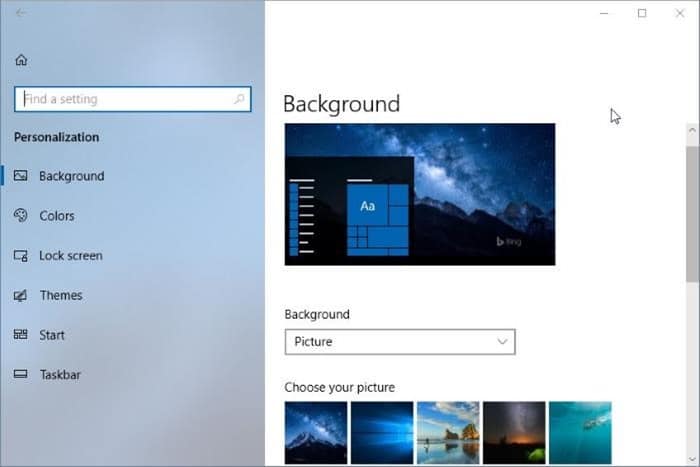
Belangrijke opmerkingen:
U kunt nu pc-problemen voorkomen door dit hulpmiddel te gebruiken, zoals bescherming tegen bestandsverlies en malware. Bovendien is het een geweldige manier om uw computer te optimaliseren voor maximale prestaties. Het programma herstelt veelvoorkomende fouten die kunnen optreden op Windows-systemen met gemak - geen noodzaak voor uren van troubleshooting wanneer u de perfecte oplossing binnen handbereik hebt:
- Stap 1: Downloaden PC Reparatie & Optimalisatie Tool (Windows 11, 10, 8, 7, XP, Vista - Microsoft Gold Certified).
- Stap 2: Klik op "Start Scan" om problemen in het Windows register op te sporen die PC problemen zouden kunnen veroorzaken.
- Stap 3: Klik op "Repair All" om alle problemen op te lossen.
Het linkerdeelvenster van het instellingenpaneel, dat voorheen saai was, ondersteunt nu acryl en je kunt nu het vloeiende ontwerp zien in de app Instellingen.
Voor de meesten is het nieuwe vloeiende ontwerp elegant, maar niet iedereen vindt het leuk.
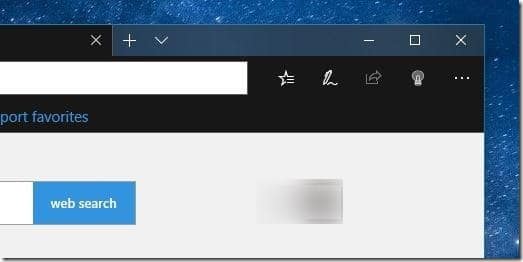
Als je ook liever de oude gebruikersinterface van Windows 10 zonder acryl hebt, is er een optie onder de app Instellingen om het vloeiende ontwerp uit te schakelen. Dat wil zeggen, u kunt het vloeiende ontwerp uitschakelen door simpelweg de transparantie-effecten uit te schakelen.
Schakel het vloeiende ontwerp in Windows 10 in of uit
Volg de onderstaande instructies om het vloeiende ontwerp in Windows 10 uit of uit te schakelen.
Stap 1: klik met de rechtermuisknop op een lege plek op het bureaublad en klik vervolgens op Personaliseren . Met deze actie wordt de categorie Personalisatie geopend in de app Instellingen.
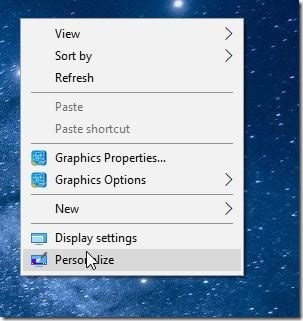
Stap 2: Klik op Kleuren .
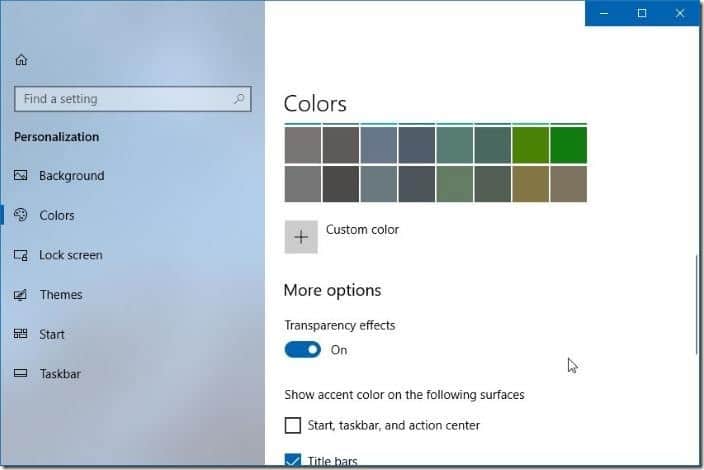
Stap 3: in het gedeelte Meer opties zet u de schakelaar Transparantie-effecten uit om het vloeiende ontwerp uit te schakelen. Schakel de schakelaar Transparantie-effecten in om het vloeiende ontwerp weer mogelijk te maken.
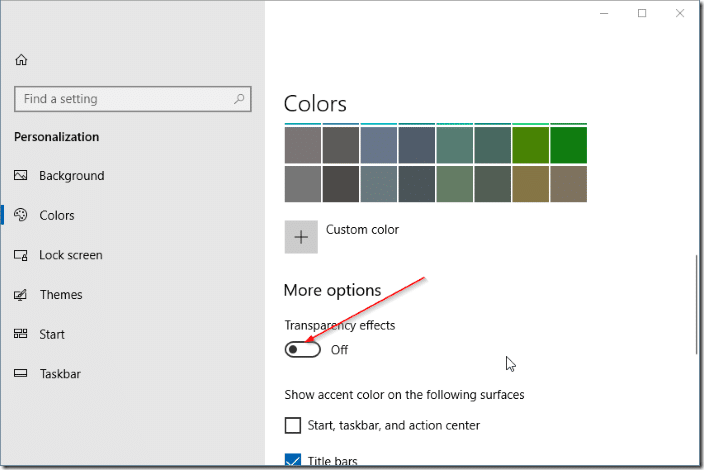
Wijzigingen worden onmiddellijk weergegeven. U hoeft zich niet af te melden of uw pc opnieuw op te starten.
Misschien wil je ook lezen hoe je het Start-menu transparant maakt en de taakbalk volledig transparant in Windows 10-handleidingen.

